So stellen Sie Ihre Kodi-Bibliothek so ein, dass sie automatisch aktualisiert

Mit Kodi können Sie Ihre umfangreiche Mediensammlung einfach durchsuchen und abspielen, aber das Hinzufügen neuer Medien ist mühsam. Standardmäßig müssen Sie das Programm manuell anweisen, Ihre Ordner jedes Mal neu zu scannen, wenn Sie etwas hinzufügen. Dies ist ärgerlich, wenn Sie regelmäßig neue Medien hinzufügen. Kann ich das nicht automatisieren?
Ja: Es gibt drei Möglichkeiten. Hier sind sie aufgelistet, wie einfach sie einzurichten sind:
- Weisen Sie Kodi an, die Bibliothek bei jedem Start zu aktualisieren . Dies erfordert keine Add-Ons, sondern funktioniert nur, wenn Sie Kodi regelmäßig schließen und öffnen.
- Verwenden Sie Library Auto-Update , ein leichtgewichtiges Add-on, das Ordner auf einem von Ihnen festgelegten Timer erneut scannt. Dies ist ideal, wenn Sie Kodi nicht regelmäßig neu starten, aber dennoch regelmäßige Updates wünschen.
- Verwenden Sie Watchdog , ein geringfügig schwereres Add-on, das Ordner überwacht und neue Dateien in Echtzeit hinzufügt. Dies ist ideal, wenn Sie ständig neue Medien hinzufügen, aber viele Systemressourcen beanspruchen und sich möglicherweise als instabil erweisen.
Keine dieser Methoden ist besonders kompliziert, aber die beiden Add-Ons erfordern etwas mehr Aufwand, wobei Watchdog die meiste Arbeit ist. Im Gegenzug für mehr Komplikationen, jede Option gibt mehr Flexibilität als die letzte, so ist es wert, über alle drei.
Unsere Empfehlung: Wählen Sie die am wenigsten komplizierte Option, die das tut was Sie wollen.
Option eins: Kodi Bibliothek aktualisieren Wann Das Programm startet
Kodi kann Ihre Bibliothek bei jedem Start ohne zusätzliche Add-Ons erneut scannen. Um zu beginnen, klicken Sie auf dem Startbildschirm auf Einstellungen.
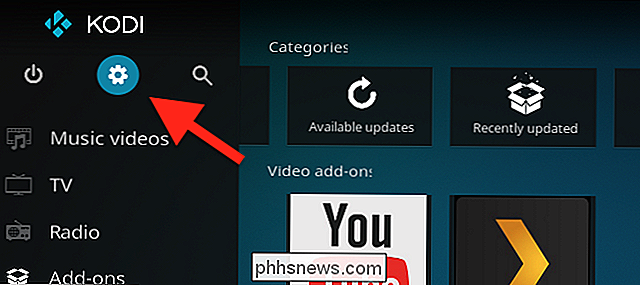
Als nächstes gehen Sie zu Media Settings.
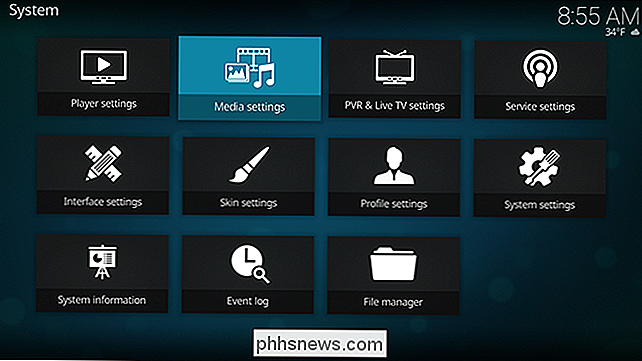
Von hier aus finden Sie die Option zum Scannen der Bibliothek beim Start. Beachten Sie, dass es eine andere Option für Videos und Musik gibt.
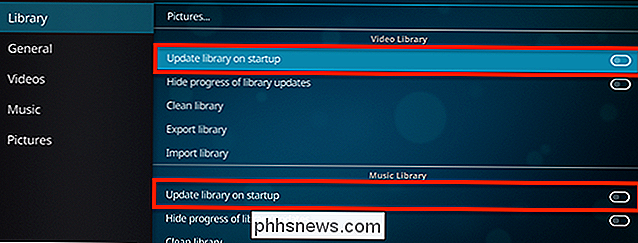
Schalten Sie diese beiden Optionen um und machen Sie es fertig: Kodi wird nun die Bibliothek jedes Mal aktualisieren, wenn Sie es starten. Wenn das alles ist, was Sie wollen, brauchen Sie nichts weiter zu tun.
Option 2: Aktualisierung auf einem Timer mit automatischer Bibliotheksaktualisierung
RELATED: So installieren und konfigurieren Sie Add-Ons in Kodi
Manche Leute starten Kodi, wenn überhaupt, nur selten neu, setzen den Computer in den Ruhezustand, anstatt ihn herunterzufahren. Wenn Sie das sind, ist das erneute Scannen der Bibliothek wahrscheinlich nicht gut genug. Library Auto-Update ist ein Kodi-Add-On, mit dem Sie einen Zeitplan für das erneute Scannen Ihrer Bibliothek festlegen können. Das Add-on ist ebenfalls leichtgewichtig - es löst nur regelmäßig den integrierten Bibliotheksscan aus.
Sie finden das automatische Bibliotheksupdate im Standard-Kodi-Add-On-Repository unter Programm-Add-ons . Wenn Sie mit der Installation von Add-ons nicht vertraut sind, lesen Sie unsere Anleitung.
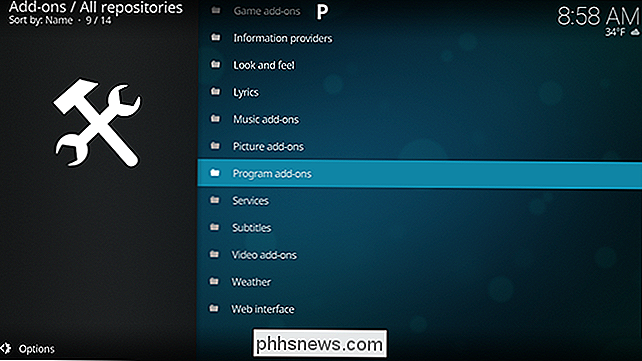
Scrollen Sie nach unten, bis Sie das Add-On finden und installieren Sie es.
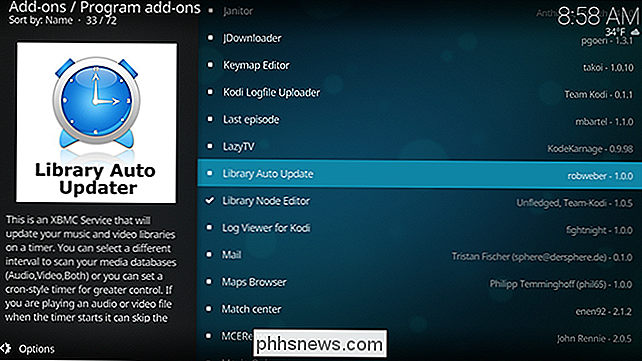
Greifen Sie auf die Einstellungen zu, und Sie können konfigurieren, ob jedes Add-On vorhanden ist Update hat Benachrichtigungen. Es wird viele Updates geben, also schalte dies um.
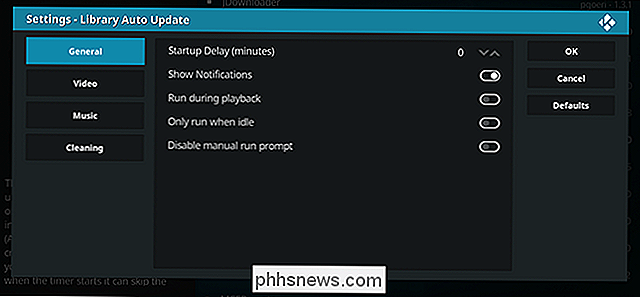
In den Abschnitten Video und Musik kannst du festlegen, wie oft Updates durchgeführt werden.
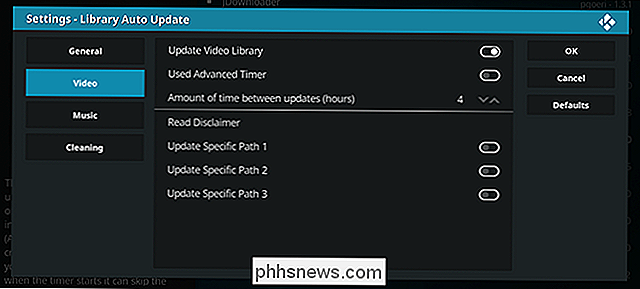
Standardmäßig werden alle deine Videoquellen gescannt, aber du kannst stattdessen bestimmte Ordner festlegen hier gescannt werden. Tun Sie das, und nur die angegebenen Ordner werden regelmäßig aktualisiert.
Wenn Sie Videos häufig löschen, könnten Sie verärgert sein, wenn diese in Ihrer Bibliothek noch referenziert werden. Der Abschnitt "Reinigung" der Einstellungen sorgt dafür, dass Sie sich darum kümmern.
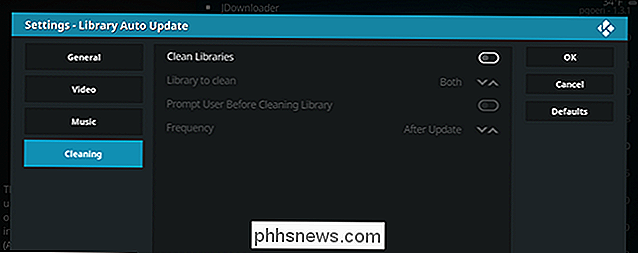
Aktivieren Sie die Option "Bibliotheken bereinigen", um regelmäßig alle Verweise auf gelöschte Dateien aus Ihrer Bibliothek zu entfernen. Dies dauert ein wenig Zeit, aktivieren Sie diese Option nur, wenn Sie wirklich Mediendateien mit einer gewissen Häufigkeit löschen.
Option 3: Überwachen Sie Ihre Ordner in Echtzeit mit Watchdog
Geplante Updates sind nett, aber wenn Sie Medien hinzufügen Dateien ständig, sie nicht genug. Dies gilt insbesondere dann, wenn Sie ein automatisiertes System zum Aufzeichnen oder Herunterladen neuer TV-Episoden eingerichtet haben, und Sie möchten sie genau dann ansehen, wenn sie verfügbar sind.
Wenn das Ihre Situation ist, ist Watchdog der Add-On. auf der Suche nach. Sie finden es im Standard-Kodi-Repository unter Dienste. Wenn Sie mit der Installation von Add-ons nicht vertraut sind, sehen Sie sich unser Handbuch an.
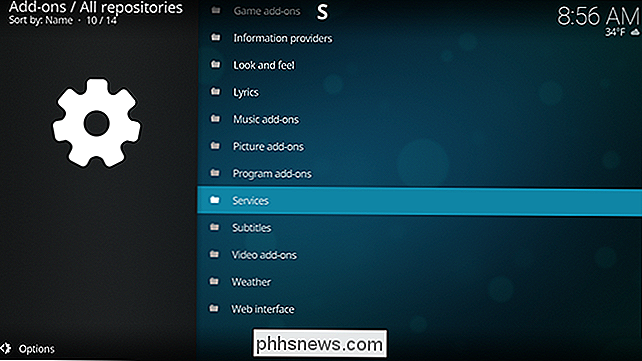
Scrollen Sie nach unten und Sie finden Watchdog.
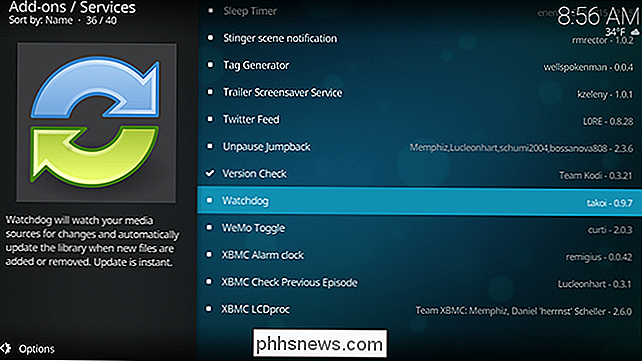
Installieren Sie es und Sie sind ziemlich fertig: Kodi beginnt neue Dateien zu der Bibliothek hinzuzufügen, sobald Sie sie in einen Quellordner legen. Der Nachteil: Dies kann eine Menge Systemressourcen beanspruchen und ist gelegentlich instabil.
Sie können die Dinge jedoch etwas optimieren, also gehen Sie zu den Einstellungen des Add-ons und machen Sie sich vertraut. In den Haupteinstellungen können Sie dem Add-On mitteilen, gelöschte Dateien aus der Bibliothek zu entfernen oder beim Starten von Kodi sogar zu scannen.
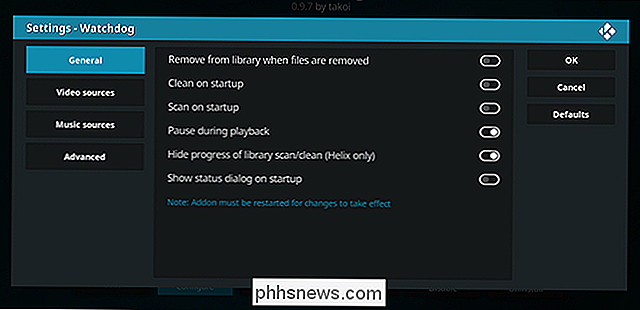
Sie können das Add-On auch so einstellen, dass es keine neuen Dateien scannt etwas sehen, mit der Funktion "Pause während der Wiedergabe". Wenn Sie keine Benachrichtigungen sehen möchten, können Sie diese auch deaktivieren.
Standardmäßig prüft das Add-on Ihre gesamte Bibliothek mit allen Quellen, aber Sie können festlegen, dass stattdessen bestimmte Ordner überwacht werden. Wenn Sie beispielsweise ein PVR-Setup für die Integration in Ihre Kodi-Bibliothek eingerichtet haben, können Sie es so einrichten, dass nur Ihr PVR-Ordner angezeigt wird.
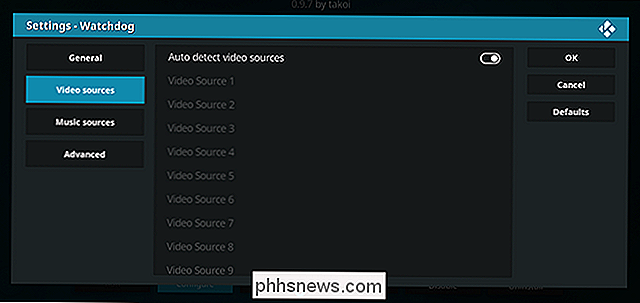
Im Bereich "Erweitert" finden Sie noch ein paar weitere Dinge.
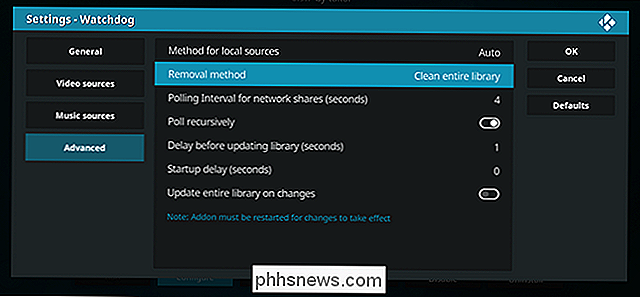
Hier können Sie das Abfrageintervall in Sekunden einstellen. Das heißt, Sie können festlegen, wie oft Kodi Ordner nach neuen Dateien durchsuchen soll. Sie können auch eine Verzögerung zwischen dem Suchen einer neuen Datei und dem Hinzufügen zur Bibliothek festlegen. Sie können Kodi sogar so einstellen, dass automatisch die gesamte Bibliothek gescannt wird, wenn neue Dateien hinzugefügt werden.
Insgesamt ist Watchdog das vollständigste Werkzeug, um Ihre Bibliothek automatisch auf dem neuesten Stand zu halten, und ist ein Muss für Automationsfreaks. Aber es kann ein bisschen eine Ressource sein, also benutze nur Watchdog, wenn es sich für dich lohnt.

So fügen Sie Seitenköpfe und Pullquotes zu Microsoft Word-Dokumenten hinzu
Seitenköpfe (wo die Unterköpfe eines Dokuments an der Seite des Textes erscheinen) und Anführungszeichen sind nur zwei spezielle Verwendungen für Textfelder in Microsoft Word. So richten Sie sie ein: Mithilfe von Textfeldern können Sie kleine Textabschnitte genau an der gewünschten Position in einem Word-Dokument positionieren.

So erstellen Sie eine Abwesenheitsnachricht für (fast) jedes E-Mail-Konto
Wenn Sie sich außerhalb der Stadt befinden, möchten Sie vielleicht Ihre E-Mail-Adresse notieren, damit Sie wissen, dass Sie gewonnen haben ' Die meisten E-Mail-Dienste bieten eine Möglichkeit, eine automatische Antwort auf eingehende Nachrichten zu senden, wenn Sie nicht in der Lage sind, Ihre E-Mails zu überprüfen.



